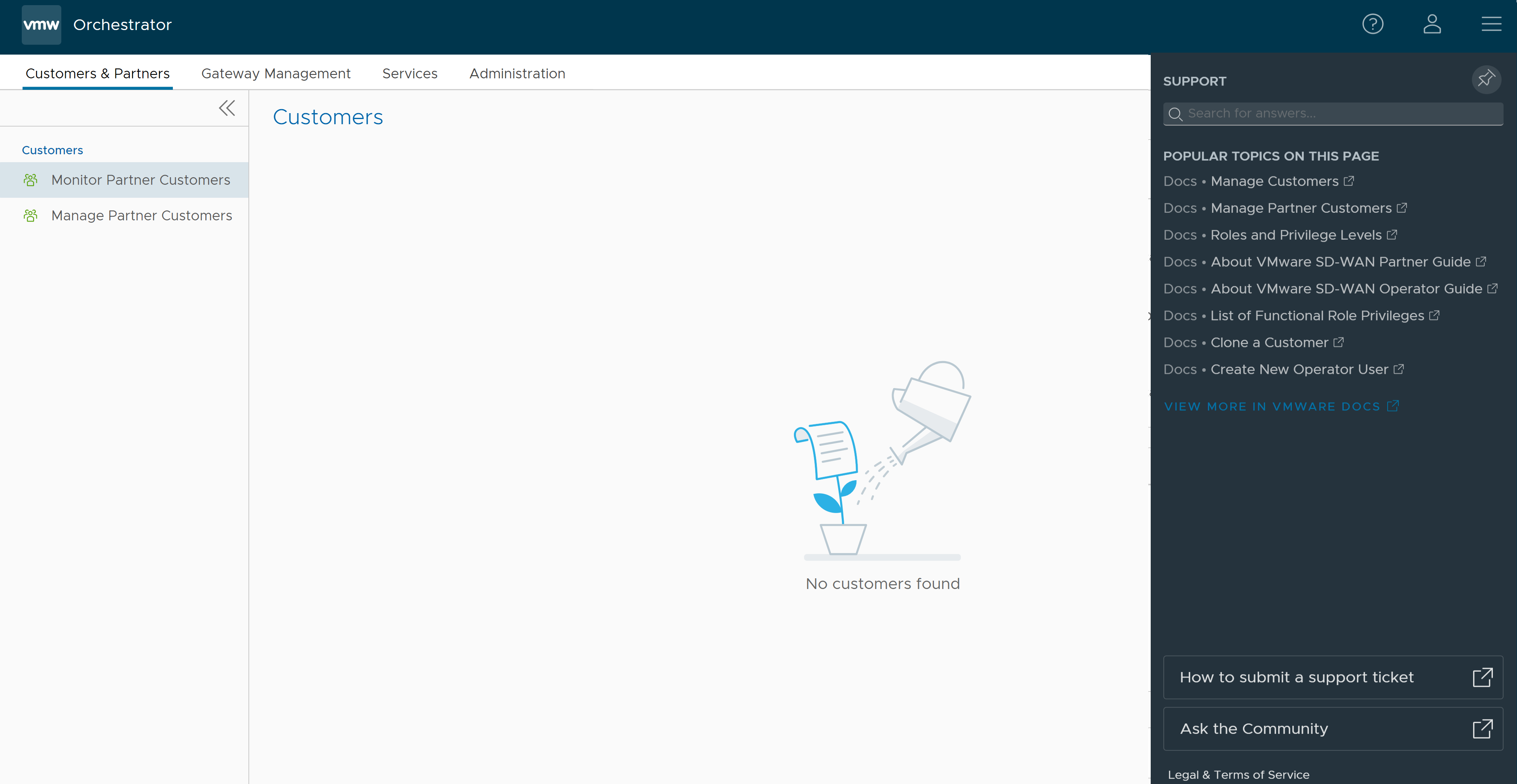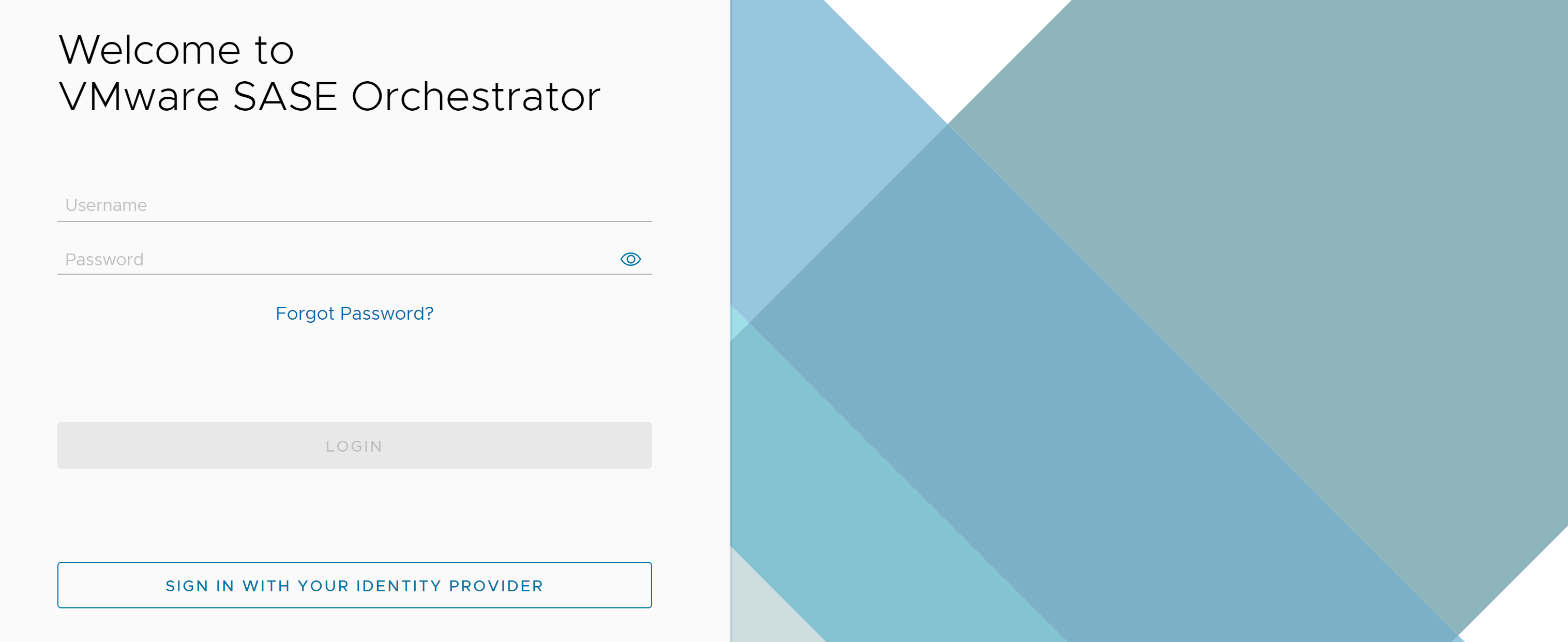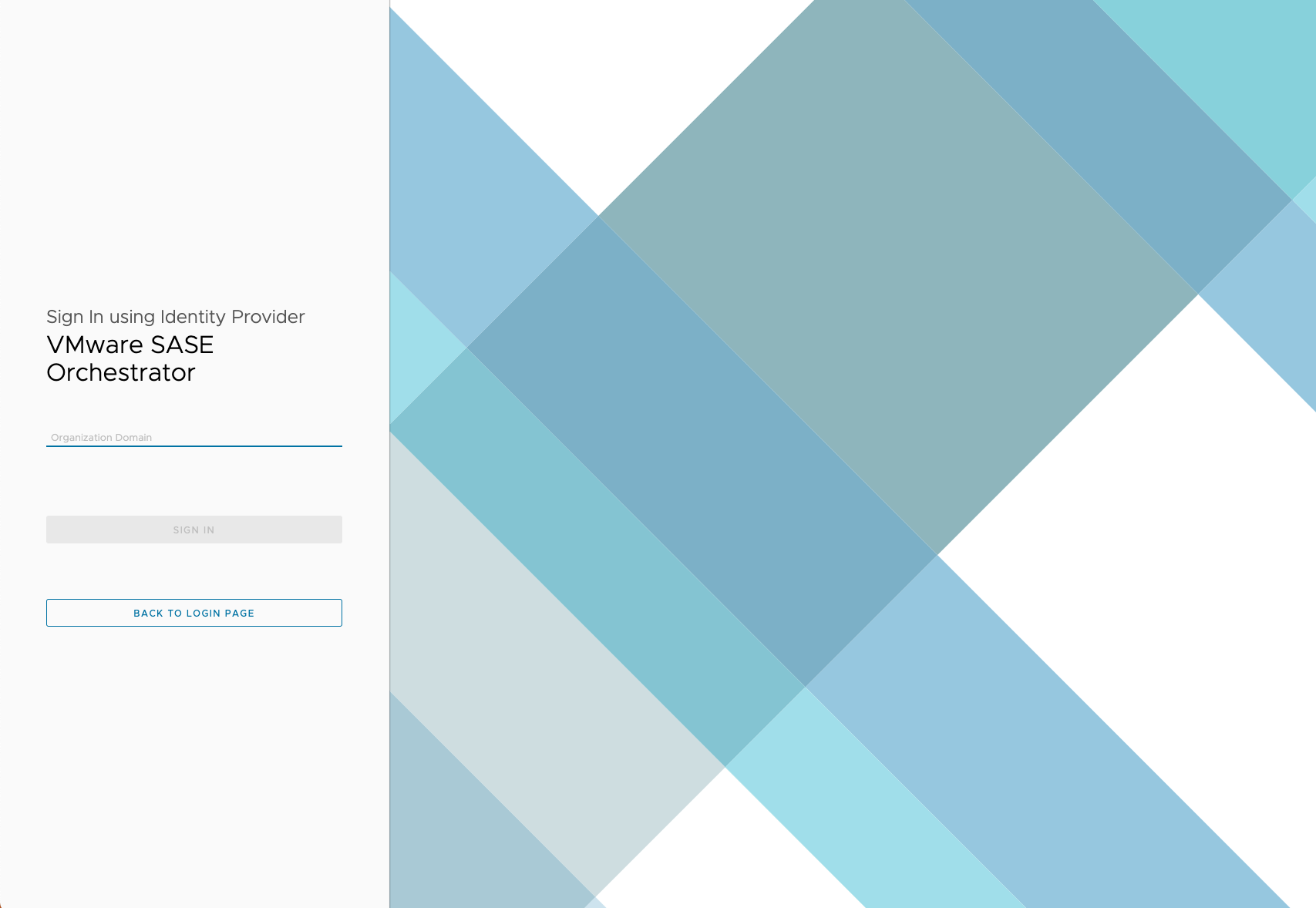파트너 수준에서 설정된 경우 로컬 자격 증명 또는 SSO를 사용하여 SASE Orchestrator에 로그인할 수 있습니다. 이 섹션에서는 SSO(싱글 사인온)를 사용하여 파트너 사용자로 SASE Orchestrator에 로그인하는 방법을 설명합니다.
사전 요구 사항
- SASE Orchestrator에서 SSO 인증을 구성했는지 확인합니다.
- 기본 IDP에서 SSO에 대한 역할, 사용자 및 OIDC 애플리케이션을 설정했는지 확인합니다.
자세한 내용은 인증 항목을 참조하십시오.
프로시저
다음에 수행할 작업
- 파트너 고객 관리 및 모니터링
- 파트너 및 파트너 설정 관리
- 사용자 계정 세부 정보 구성
- 게이트웨이 풀 및 게이트웨이 관리
또한 SASE Orchestrator 홈 페이지에서 글로벌 탐색 모음에서 다음 기능에 액세스할 수 있습니다.
- 사용자는 화면 오른쪽 상단에 있는 사용자(User) 아이콘을 클릭하여 내 계정(My Account) 페이지에 액세스할 수 있습니다. 내 계정(My Account) 페이지에서는 기본 사용자 정보, SSH 키 및 API 토큰을 구성할 수 있습니다. 사용자는 또한 현재 사용자의 역할, 관련 권한 및 버전 번호, 빌드 번호, 법률 및 약관 정보, 쿠키 사용량 및 VMware 상표와 같은 추가 정보를 볼 수 있습니다. 자세한 내용은 사용자 계정 세부 정보 구성 항목을 참조하십시오.
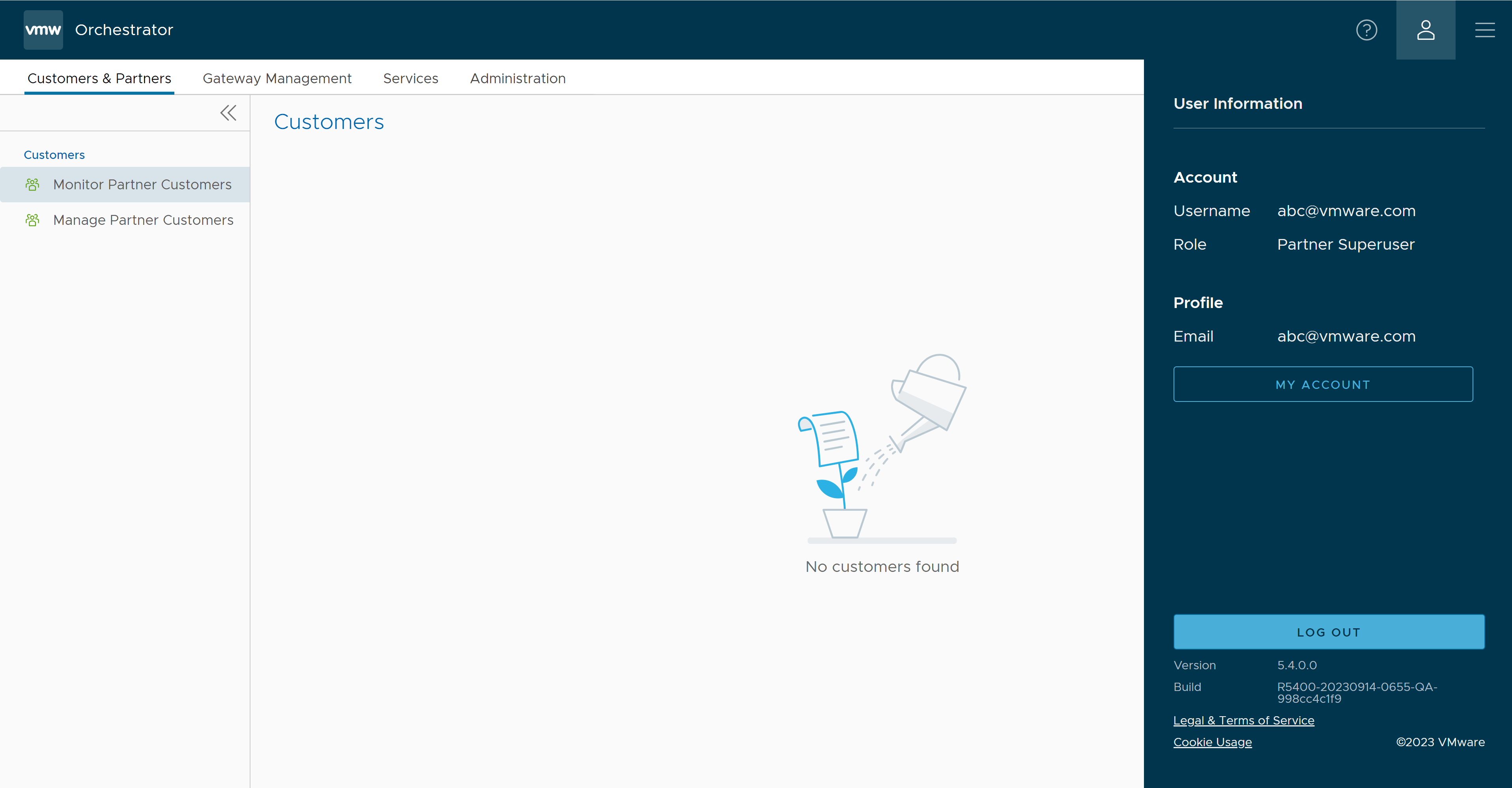
- 5.4.0 릴리스부터 엔터프라이즈 Orchestrator UI의 SD-WAN 서비스와 운영자 및 파트너 수준에서도 상황에 맞는 사용자 지원이 포함된 제품 내 상황별 도움말 패널(In-product Contextual Help Panel)이 지원됩니다. 글로벌 탐색 모음에서 화면 오른쪽 상단에 있는 물음표(Question Mark) 아이콘을 클릭하여 [지원(Support)] 패널에 액세스합니다.
[지원(Support)] 패널을 사용하면 모든 수준의 사용자가 QBL(질문 기반 목록), 기술 자료 링크, 커뮤니티에 문의 링크, 지원 티켓을 제출하는 방법 및 Orchestrator UI 페이지 자체에서 기타 관련 설명서와 같은 유용하고 중요한 정보에 액세스할 수 있습니다. 이를 통해 사용자가 당사의 제품을 더 쉽게 학습할 수 있고 안내를 받거나 지원 팀에 문의하기 위해 다른 사이트로 이동하지 않아도 됩니다.
참고: 기본적으로 [지원(Support)] 패널은 모든 고객이 사용할 수 없습니다. 고객에 대해 이 기능을 활성화하려면 페이지로 이동하십시오. 자세한 내용은 파트너 고객 구성 항목을 참조하십시오.